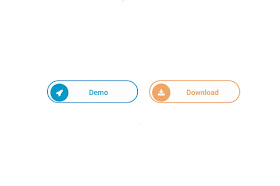Microsoft Clarity Untuk Analisis Website
Microsoft Clarity adalah sebuah tools analisa visitor dari Microsoft yang bisa membagikan gambaran bagaimana pengunjung atau visitor berinteraksi dalam satu web. Dengan Clarity, telah membuat tools yang membantu orang yang mengelola situs web membuat keputusan yang lebih tepat tentang modifikasi yang harus dilakukan pada situs anda. Kejelasan menunjukkan kepada Anda bagian mana dari situs web Anda yang paling banyak terlibat dan paling sedikit terlibat dan menyediakan antarmuka yang sangat berharga untuk debugging.
Clarity memberi tools untuk membuat keputusan yang tepat tentang perubahan pada situs web Anda menggunakan data yang valid, dan ini memungkinkan Anda melakukannya dengan cara yang membantu menghormati privasi dan keamanan data pengguna Anda. Selain itu, membangun jenis sistem yang dapat memberikan bukti ini sendiri dapat menjadi rumit dan memakan waktu.
Microsoft Clarity dibuat agar siapa saja yang mencoba meningkatkan pengalaman situs web untuk dapat menggunakannya. Microsoft Clarity mendesainnya agar mudah digunakan untuk pengembang dan non-pengembang. Jika Anda ingin memahami pengguna Anda tanpa harus menganalisis lautan data yang dapat diperoleh dari mengoperasikan situs web.
Dirancang untuk memiliki dampak yang sangat rendah pada waktu pemuatan halaman, sehingga dapat memastikan pengguna yang menavigasi ke situs Anda tidak perlu menunggu halaman dimuat. Selain itu, tidak membatasi lalu lintas di website, 10 pengunjung per hari atau 1.000.000, Clarity akan dapat menangani lalu lintas tanpa biaya tambahan.
Saat ini Microsoft Clarity ini gratis untuk digunakan, mudah untuk menambahkan Clarity Microsoft ke situs web yang ada. Ada overhead minimal, dan semua ukuran situs didukung, tanpa batasan lalu lintas. Penting untuk diperhatikan bahwa Clarity tidak disarankan untuk situs yang bekerja dengan data sensitif, karena rekaman sesi dapat menangkap informasi itu dan menyimpannya di server Clarity Microsoft.
Ingin Memulai menggunakan Microsoft Clarity?
Anda dapat memulai dengan mendaftar secara gratis, menggunakan akun Microsoft, Google, atau Facebook. Kalian akan membuat ruang kerja tempat Anda dapat menambahkan proyek, pilihan halaman atau situs atau domain. Menambahkan proyek baru akan dibuat menggunakan template dasar, dengan nama situs, URL, dan kategori yang disesuaikan dengan template. Anda juga dapat membuat dan mengenerate kode pelacakan unik untuk proyek, yang perlu Anda sertakan di konten halaman Anda. Ini adalah fungsi JavaScript yang ada di halaman Head block, dan setelah dipasang itu akan mulai mengirimkan data ke dasbor Clarity Anda.
Tim menjadi hal yang penting dalam membuat sebuah website, untuk sekarang Clarity juga menyediakan 2 role untuk anggota tim yaitu Administrator dan Member. Sebuah website dalam Clarity dapat memiliki beberapa role, misalnya satu website dapat memiliki beberapa administrator dan beberapa Team Member. Pemberian role tersebut juga tidak terbatas oleh email domain, siapapun dapat anda ajak menjadi admin dan member dalam tim anda. Jadi kamu dapat mengajak tim agency mu untuk bergabung dalam Microsoft Clarity Team.
Masihkah Kita Butuh Google Analytics?
Jika kita melihat dashboard dari Microsoft Clarity ini, maka dapat kita simpulkan bahwa sepertinya Microsoft tidak berniat untuk bersaing dengan Google Analytics karena secara fungsi lebih mirip dengan Hotjar.
Jadi, tentu saja kita masih butuh menggunakan Google Analytics karena Microsoft Clarity bukan untuk menggantikan Google Analytics, tapi sebagai pelengkap saja. Setidaknya untuk saat ini. Apalagi dengan adanya fitur integrasi dengan Google Analytics.
Saran saya, sebaiknya gunakan keduanya, baik Google Analytics & Microsoft Clarity sambil kita lihat perkembangan ke depannya.
Sekian artikel mengenai Microsoft Clarity yang bisa kalian gunakan untuk melihat informasi lebih detail mengenai website atau situs Anda. Semoga informasi ini bermanfaat dan sampai jumpa di artikel selanjutnya.